Yahoo Mail merupakan layanan Email gratis dari Yahoo. Layaknya Google yang memiliki Gmail, Yahoo pun punya Ymail. Agak sedikit berbeda dari Gmail, namun ga sulit kok.
Hal yang sama dengan Gmail adalah alamat Email Yahoo juga bisa digunakan di beberapa produk Yahoo tanpa harus registrasi ulang. Tutorial ini di buat untuk temen-temen yang lagi nyari cara pembuatan email yahoo, untuk pembuatan email di Gmail bisa di tengok disini.
Untuk mempersingkat tulisan Langsung saja nih tutorialnya.
1. Masuk ke alamat www.mail.yahoo.com

2. Pada tampilan utama Yahoo, cari tombol 'Sign Up' atau 'Create New Account'. Kedua tombol itu memiliki arti yang sama, biasanya tergantung pada browsers atau negara tempat kamu mendaftar.

3. Tampilan Formulir pendaftaran hampir sama dengan Gmail. Isi data formulir sesuai dengan benar. Lihat gambar di bawah ini.

¤ Name : isi nama kamu disini 'first name:nama depan' 'last name:nama belakang'
¤ Gender : isi dengan jenis kelamin kamu
¤ Birtgday : isi dengan tanggal lahir kamu 'bulan' 'tanggal' 'tahun'
¤ Country : isi dengan nama negara kamu
¤ Postal Code : isi kode pos tempat tinggal kamu
¤ Yahoo ID and Email : isi dengan kata-kata sesuka anda untuk ID Yahoo dan alamat Email Yahoo lalu cek ketersediaannya. (yahoo menggunakan underscore '_' untuk pemisah kata)
¤ Password : isi dengan kata kunci yang mudah diingat oleh kamu
¤ Re-Type Password : ketik ulang kata sandi sama dengan yang di atasnya
¤ Alternative Email : boleh di isi jika kamu mempunyai alamat email lain selain yahoo, boleh juga di kosongkan
¤ Secret Question 1 : pilih salah satu pertanyaan yang tersedia.
¤ Your Answer : jawaban dari pertanyaan pertama 'secret question 1'
¤ Secret Question 2 : pilih salah satu pertanyaan yang tersedia.
¤ Your Answer : jawaban dari pertanyaan kedua 'secret question 2'
¤ Type The Code Shown : masukan kode / gambar tulisan dibawahnya pada kotak yang di sediakan.
¤ Lalu klik tombol 'Creat My Account'
4. Apabila kamu sudah isi dengan lengkap data-data identitas kamu. Selanjutnya kamu akan menuju halaman berikutnya. Lihat gambar dibawah ini.
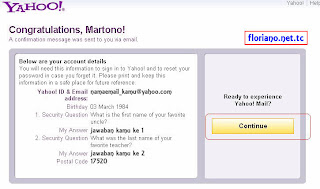
¤ Baca ulang data identitas kamu, bila sudah sesuai lalu klik tombol 'Continue'
5. Setelah itu kamu akan diarahkan ke dashboard email yahoo.com, seperti gambar di bawah ini.

Sekian dulu untuk tutorial tentang pembuatan email di yahoo. Mohon maaf pabila tutorial ini kurang jelas dan alakadarnya. Semoga bermanfaat buat temen-temen.
Hal yang sama dengan Gmail adalah alamat Email Yahoo juga bisa digunakan di beberapa produk Yahoo tanpa harus registrasi ulang. Tutorial ini di buat untuk temen-temen yang lagi nyari cara pembuatan email yahoo, untuk pembuatan email di Gmail bisa di tengok disini.
Untuk mempersingkat tulisan Langsung saja nih tutorialnya.
1. Masuk ke alamat www.mail.yahoo.com

2. Pada tampilan utama Yahoo, cari tombol 'Sign Up' atau 'Create New Account'. Kedua tombol itu memiliki arti yang sama, biasanya tergantung pada browsers atau negara tempat kamu mendaftar.

3. Tampilan Formulir pendaftaran hampir sama dengan Gmail. Isi data formulir sesuai dengan benar. Lihat gambar di bawah ini.

¤ Name : isi nama kamu disini 'first name:nama depan' 'last name:nama belakang'
¤ Gender : isi dengan jenis kelamin kamu
¤ Birtgday : isi dengan tanggal lahir kamu 'bulan' 'tanggal' 'tahun'
¤ Country : isi dengan nama negara kamu
¤ Postal Code : isi kode pos tempat tinggal kamu
¤ Yahoo ID and Email : isi dengan kata-kata sesuka anda untuk ID Yahoo dan alamat Email Yahoo lalu cek ketersediaannya. (yahoo menggunakan underscore '_' untuk pemisah kata)
¤ Password : isi dengan kata kunci yang mudah diingat oleh kamu
¤ Re-Type Password : ketik ulang kata sandi sama dengan yang di atasnya
¤ Alternative Email : boleh di isi jika kamu mempunyai alamat email lain selain yahoo, boleh juga di kosongkan
¤ Secret Question 1 : pilih salah satu pertanyaan yang tersedia.
¤ Your Answer : jawaban dari pertanyaan pertama 'secret question 1'
¤ Secret Question 2 : pilih salah satu pertanyaan yang tersedia.
¤ Your Answer : jawaban dari pertanyaan kedua 'secret question 2'
¤ Type The Code Shown : masukan kode / gambar tulisan dibawahnya pada kotak yang di sediakan.
¤ Lalu klik tombol 'Creat My Account'
4. Apabila kamu sudah isi dengan lengkap data-data identitas kamu. Selanjutnya kamu akan menuju halaman berikutnya. Lihat gambar dibawah ini.
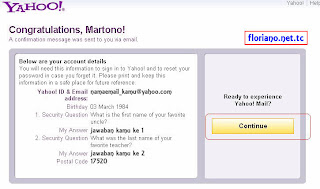
¤ Baca ulang data identitas kamu, bila sudah sesuai lalu klik tombol 'Continue'
5. Setelah itu kamu akan diarahkan ke dashboard email yahoo.com, seperti gambar di bawah ini.

Sekian dulu untuk tutorial tentang pembuatan email di yahoo. Mohon maaf pabila tutorial ini kurang jelas dan alakadarnya. Semoga bermanfaat buat temen-temen.











Terimakasih atas informasinya ya..!! artikelnya sangat bermanfaat sekali.
semoga artikel ini memberikan manfaat untuk orang-orang yang sudah membacanya.